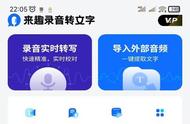我平时使用时第三种“自定操作”方式,,在使用 iPhone 7P 时上设置的是三维触控。为什么不都设置成双击呢?双击小圆点可以切换应用,而且 3D Touch 最不容易误操作的。现在用的 iPhone 11 Pro 设置了双击小圆点截图,我在 iPad Pro上设置的也是双击,只需要单手操作、而且在连续截图的时候效率又高。我平时在跑步机上慢跑的时候,会把 iPad 架在前方看视频,一旦需要截图,就伸手双击小圆点。
那截完图之后,这些图一般都会去哪里?派什么用呢?
我相信大部分截图后的需求都是通过微信分享出去。大部分用户还是会打开微信点击加号选择图片再发送。其实如果你的系统已经是 iOS 12 了,截图完成后,截图窗口会最小化到左下角,你可以开小窗口对图片进行标注或者直接点击右上角的分享按钮。小TIPS 来了,如果截图不需要做标注,只要长按做下角的小窗口,会直接弹出分享界面,使用微信、邮件各种分享。如果你正在看这篇文章,现在就把这个小Tips 截图下来通过微信分享给朋友,感受一下这种轻盈的飞一般的感觉。

截图目的除了分享外,还有就是信息、知识的记录积累。但是这些需求有时只靠截图是满足不了我们的。比如滚动长截图、视频里人物的对白拼接。

截图相关的 App 推荐
滚动截图:我推荐 Tailor 和 Picsew (都是免费但解锁功能需要内购)
- Tailor 的关键词:“全自动”。它的特点是自动识别上下截图中的重复部分,自动拼接。所以在截图上一定要注意上一张截图的尾巴和下一张截图的头部有交集部分。截图完成后,立刻打开 Tailor 这个app,它会自动拼接成完成长度。(又是飞一般的感觉)缺点是:有的时候上下图的交集部分识别不准,就拼不起来了。我挺喜欢这个开发者的程序设计思路的,就是这个 app 就是为长截图而生。只需要打开这个 app,长截图就生成了。不需要学习这个 app 怎么用的。

- Picsew 的关键词是“自定义,手动”做长截图原理和 Tailor 一样,连续截屏后打开 app,自定完成长图拼接。除此之外它可以拼出很多花样来。比如选择两张图左右并排-可以用“Before VS After”展示前后对比。